Питання
Проблема: як виправити BSOD SYSTEM_SERVICE_EXCEPTION (KS.SYS) у Windows?
Я користуюся ноутбуком кілька років і до цього часу працював на Windows 8. Мій друг порекомендував оновити його до Windows 10, і я знайшов чудову ідею. Однак оновлення для мене не працює. Після цього такі програми, як Skype, не працюють, і на синьому екрані смерті з’являється повідомлення SYSTEM_SERVICE_EXCEPTION (KS.SYS). Я пробував виправлення, які можу придумати, але нічого не вийшло. Здається, мені потрібна допомога професіоналів. У вас є ідея? Буду вдячний за будь-яку допомогу!
Вирішена відповідь
SYSTEM_SERVICE_EXCEPTION (KS.SYS) — це файл бібліотеки CSA ядра Windows, який безпосередньо пов’язаний з відеокамерою. Такого роду помилки, зокрема, трапляються на ноутбуках з інтегрованими веб-камерами та системами HP.[1]
SYSTEM_SERVICE_EXCEPTION (KS.SYS) з’явилася давно, але ще не повністю вирішена. Хоча не так багато користувачів, які мають цю проблему, ми отримали кілька повідомлень, що є сигналом про те, що вона може ставати все частіше через зміни системи Windows та періодичні оновлення.[2]
Переважна більшість помилок BSOD, які з’являються сьогодні, пов’язані з оновленнями Windows 10, але помилка SYSTEM_SERVICE_EXCEPTION (KS.SYS) не така. Зазвичай він починає з’являтися відразу після оновлення Skype (зокрема версії 6.14). З якихось причин оновлення спричиняє несумісність між системою та драйверами відеокамери. На щастя, цю помилку легко виправити, дотримуючись інструкцій, наведених нижче. 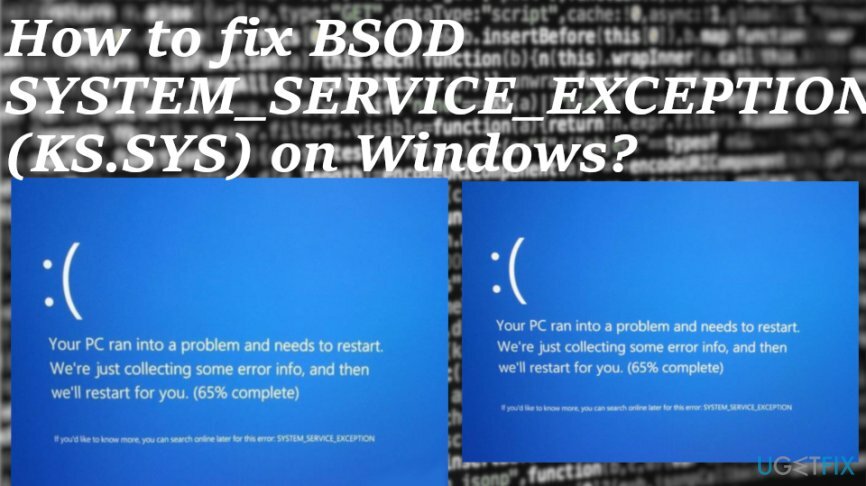
У більшості випадків ця помилка, пов’язана з KY.SYS, виникає під час перезавантаження комп’ютера та під час спроби використати певну функцію. Помилка SYSTEM_SERVICE_EXCEPTION може доставити такі повідомлення:
Виявлено проблему, і Windows вимкнено, щоб запобігти пошкодженню комп’ютера. Схоже, проблема спричинена таким файлом: Ks.sys.
🙁 Ваш ПК виникла проблема, і його потрібно перезавантажити. Ми лише збираємо деяку інформацію, а потім перезапускаємо для вас. Якщо ви хочете дізнатися більше, ви можете пізніше знайти в Інтернеті цю помилку: ks.sys.
STOP 0x0000000A: IRQL_NOT_LESS_EQUAL – ks.sys
Можливі виправлення помилок SYSTEM_SERVICE_EXCEPTION (KS.SYS).
Щоб відремонтувати пошкоджену систему, необхідно придбати ліцензійну версію Reimage Reimage.
Важливо зазначити, що файл SYSTEM_SERVICE_EXCEPTION (KS.SYS) не можна видалити або змінити, оскільки він є одним із системних компонентів Window.
Дуже часто системні помилки, такі як BSOD SYSTEM_SERVICE_EXCEPTION (KS.SYS), вказують на те, що ваша система потребує оптимізації. Можливо, є деякі проблеми з реєстрами, запуском, кеш-пам'яттю і навіть пошкодженими або зараженими файлами.[3] Тому перше, що ви повинні спробувати, це встановити професійний інструмент оптимізації та запустити його. Ми дуже рекомендуємо використовувати ReimageПральна машина Mac X9.
Поверніть попередню версію Skype
Щоб відремонтувати пошкоджену систему, необхідно придбати ліцензійну версію Reimage Reimage.
Як ми вже згадували, цей BSOD може бути викликаний оновленням Skype. Тоді само собою зрозуміло, що повернення до попередньої версії Skype може допомогти виправити помилку SYSTEM_SERVICE_EXCEPTION (KS.SYS). Для цього потрібно:
- Натисніть Почніть кнопка (нижній лівий кут) – Панель управління – Додавання/Видалення програм (Windows 7, XP).
- Клацніть правою кнопкою миші Значок Windows (нижній лівий кут) – Панель управління – Видалити програму у розділі Програми (Windows 8/10).
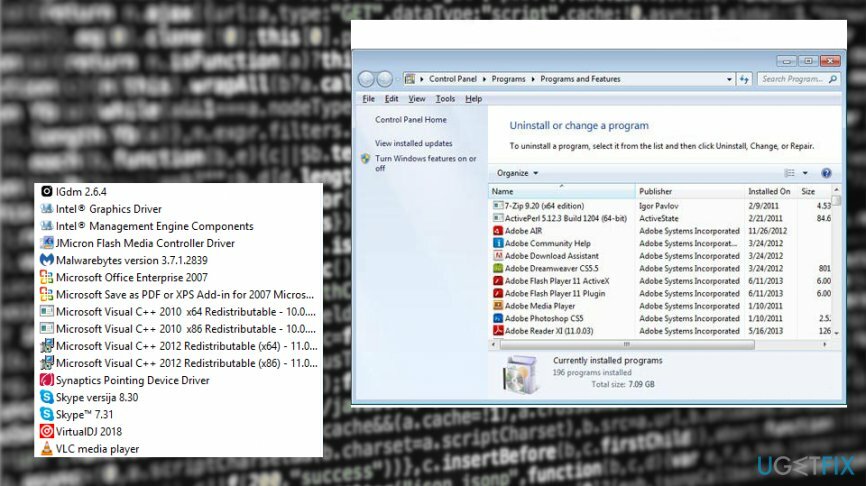
- Знайдіть версію Skype, якою ви зараз користуєтеся, натисніть на неї та виберіть Видалити.
- Перезавантажте пристрій.
- Сподіваємося, що ви пам’ятаєте, якою була попередня версія Skype (ймовірно, Skype 6.14). Якщо так, шукайте його завантаження в Інтернеті. Переконайтеся, що ви завантажили його з надійного джерела та перевірте, чи він не входить у комплект із іншим програмним забезпеченням сторонніх розробників.
Активуйте загальний драйвер веб-камери HP
Щоб відремонтувати пошкоджену систему, необхідно придбати ліцензійну версію Reimage Reimage.
Якщо ядром SYSTEM_SERVICE_EXCEPTION (KS.SYS) BSOD є диски веб-камери HP, ми рекомендуємо видалити драйвери та дозволити системі автоматично запускати загальні драйвери.
- Натисніть Почніть, тип Диспетчер пристроїв у вікні пошуку та натисніть Введіть (Windows 7, XP).
- Клацніть правою кнопкою миші Значок Windows (нижній лівий кут) і виберіть Диспетчер пристроїв (Windows 8/10).
- Знайти Зображення пристрій у списку та розгорніть його.
- Тут знайдіть Драйвери пристроїв HP, клацніть їх правою кнопкою миші та виберіть Видалити.
- Після того, перезавантажити пристрій.
- Тепер система Windows автоматично активує загальні драйвери
Оновіть операційну систему Windows
Щоб відремонтувати пошкоджену систему, необхідно придбати ліцензійну версію Reimage Reimage.
- Йти до Налаштування, оновлення та безпека, оновлення Windows.
-
Перевірити наявність оновлень і дозвольте процесу завершитися, якщо потрібно, перезавантаживши
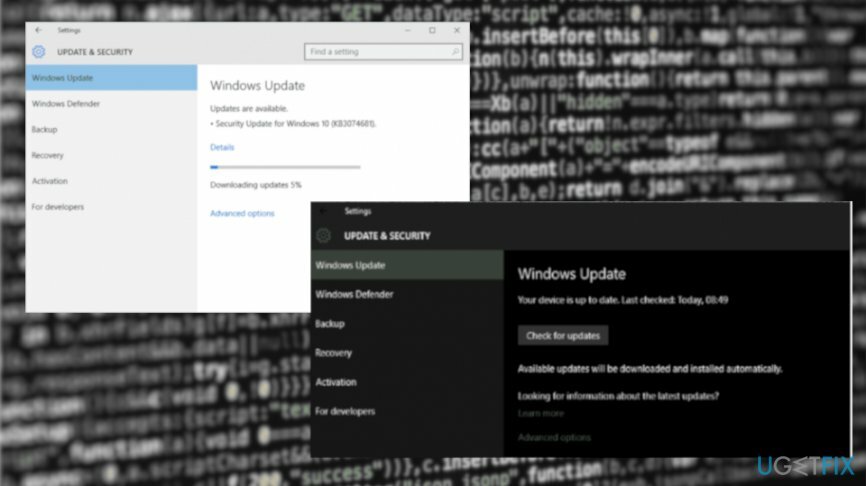
Оновіть загальні драйвери, щоб виправити помилку BSOD SYSTEM_SERVICE_EXCEPTION (KS.SYS)
Щоб відремонтувати пошкоджену систему, необхідно придбати ліцензійну версію Reimage Reimage.
- Перейдіть до Панель керування – обладнання та звук, диспетчер пристроїв
- Натисніть Звук, відео та контролери і клацніть правою кнопкою миші
- Потім виберіть Оновити програмне забезпечення драйверів
- Виберіть будь-яку веб-камеру, яка у вас є, а потім Оновлення
- Перезавантажте, щоб зберегти всі зміни.
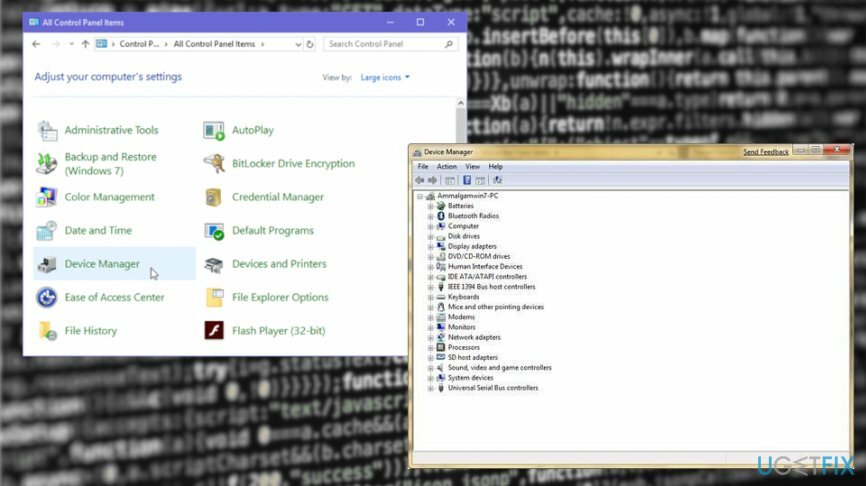
Виправляйте свої помилки автоматично
Команда ugetfix.com намагається зробити все можливе, щоб допомогти користувачам знайти найкращі рішення для усунення їхніх помилок. Якщо ви не хочете боротися з методами ручного ремонту, скористайтеся автоматичним програмним забезпеченням. Усі рекомендовані продукти перевірені та схвалені нашими професіоналами. Нижче наведено інструменти, які можна використовувати, щоб виправити помилку:
Пропозиція
зробіть це зараз!
Завантажити виправленняЩастя
Гарантія
зробіть це зараз!
Завантажити виправленняЩастя
Гарантія
Якщо вам не вдалося виправити помилку за допомогою Reimage, зверніться по допомогу до нашої служби підтримки. Будь ласка, повідомте нам усі деталі, які, на вашу думку, ми повинні знати про вашу проблему.
Цей запатентований процес ремонту використовує базу даних з 25 мільйонів компонентів, які можуть замінити будь-який пошкоджений або відсутній файл на комп’ютері користувача.
Щоб відремонтувати пошкоджену систему, необхідно придбати ліцензійну версію Reimage інструмент для видалення шкідливих програм.

Щоб залишатися повністю анонімним і не допускати провайдера та уряд від шпигунства на вас, ви повинні працювати Приватний доступ до Інтернету VPN. Це дозволить вам підключатися до Інтернету, будучи повністю анонімним, шифруючи всю інформацію, запобігаючи трекерам, рекламі, а також шкідливому вмісту. Найголовніше, ви зупините незаконне спостереження, яке АНБ та інші державні установи здійснюють за вашою спиною.
Під час використання комп’ютера в будь-який момент можуть статися непередбачені обставини: він може вимкнутися через відключення електроенергії, а Може виникнути синій екран смерті (BSoD) або випадкові оновлення Windows, коли ви від’їхали на кілька хвилин. В результаті ваші шкільні завдання, важливі документи та інші дані можуть бути втрачені. До одужати втрачені файли, ви можете використовувати Data Recovery Pro – він шукає копії файлів, які все ще доступні на вашому жорсткому диску, і швидко їх витягує.